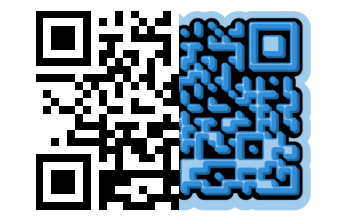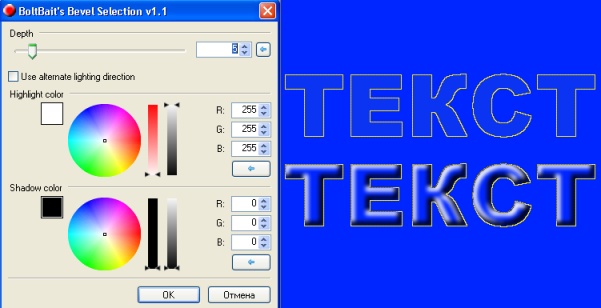Простий текстовий ефект боке
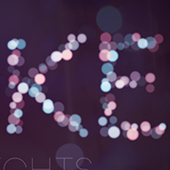
Робота з текстом
Боке (від яп. ボケ боке — «розмитість», «нечіткість») — термін, що описує суб'єктивні художні переваги частини зображення, яке виявилося не в фокусі.
Він додає абсолютно приголомшливого дотику фотографії, і створює дійсно хороший ефект.
У цьому уроці ми покажемо вам супер легкий спосіб створення сліпучо гарного ефекту боке для тексту, за допомогою простої кисті і ефекту шару.
Остаточний результат:
Примітка:
* Програмне забезпечення, що використовується в цьому уроці Adobe Photoshop CS6, але ви можете використовувати CS3+ версію.
Матеріали уроку:
Шрифт Ethon
Шрифт Neou (OT1)
Текстура Light/Bokeh Texture 21 by xnienke.
Крок 1
Створіть новий документ розміром 1000 x 600 пікселів. Встановіть основний колір #271c2d і колір фону #141416. Виберіть інструмент Градієнт (Gradient Tool), виберіть в панелі параметрів радіальний градієнт від переднього плані до фону (Foreground to Background). Потім натисніть і перетягніть з центру документа до одного з кутів, щоб створити фоновий градієнт.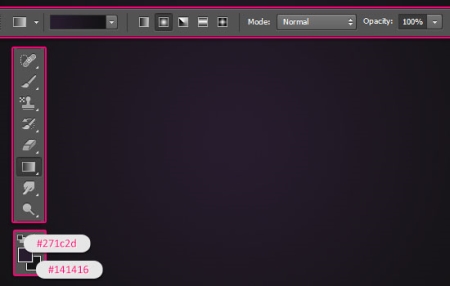
Розмістіть завантажену текстуру Light/Bokeh Texture 21 вище шару з фоном, а потім змініть режим змішування його шару на Перекриття (Overlay).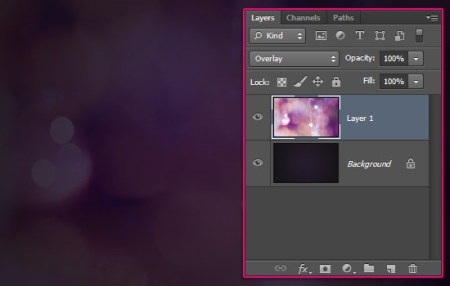
Створіть текст білого кольору шрифтом "ETH" і відкрийте панель символів Вікно -> Символ (Window -> Character). Встановіть розмір шрифту до 310 пт і значення трекінгу до 70 (щоб уникнути дублювання).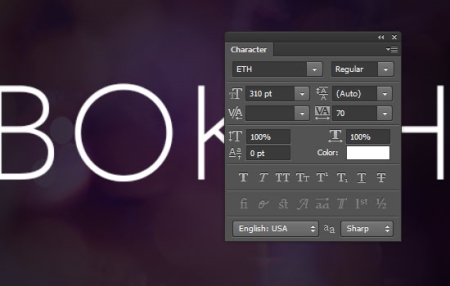
Крок 2
Виберіть Пензель (Brush Tool), виберіть круглий пензлик, і відкрийте панель пензлів (Вікно -> Пензель), щоб змінити його параметри, як показано нижче:
- Форма відбитка пензля: Зміна розміру до 25, і інтервали до 95%.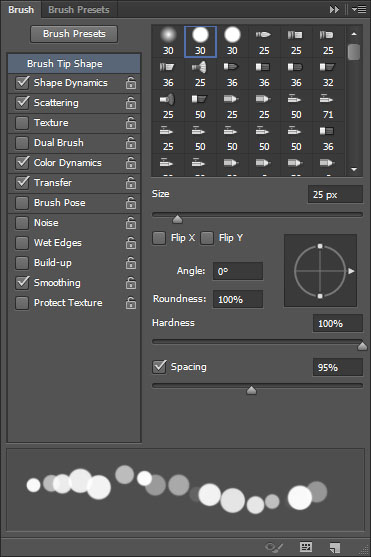
- Динаміка форми (Shape Dynamics): Коливання розміру до 45.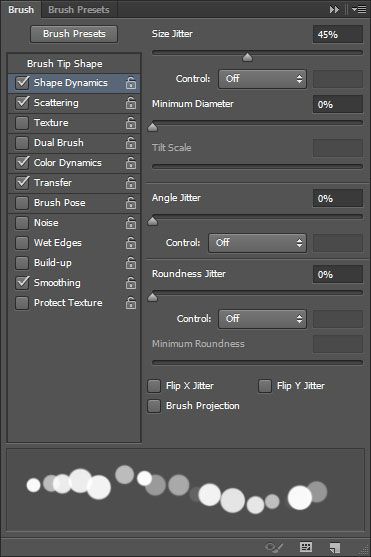
- Розсіювання: Змініть параметр Розсіювання (Scatter) до 95%, і перевірте наявність галочки Обидві вісі (Both Axes).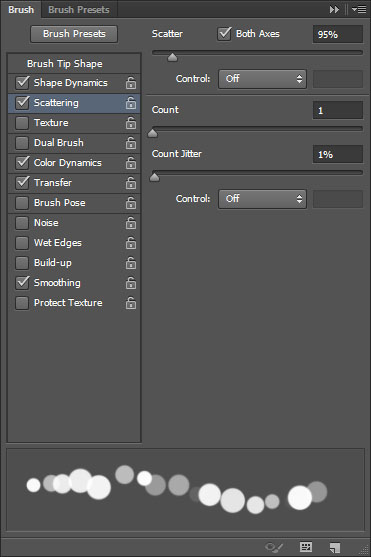
- Динаміка кольору (Color Dynamics): Встановіть прапорець Застосовувати до кінчика і змініть параметр Коливання Передній план/тло (Foreground/Background Jitter) до 100%.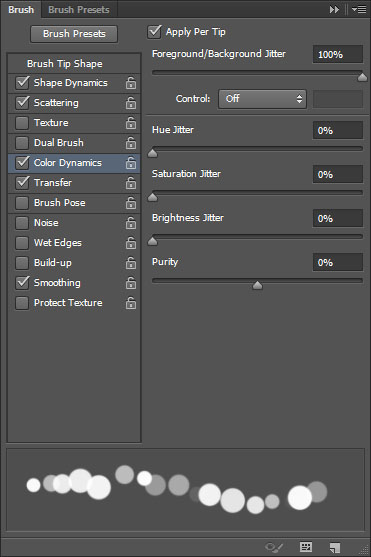
- Передати (Transfer): змініть параметр Коливання кількості фарби (Flow Jitter) до 100%.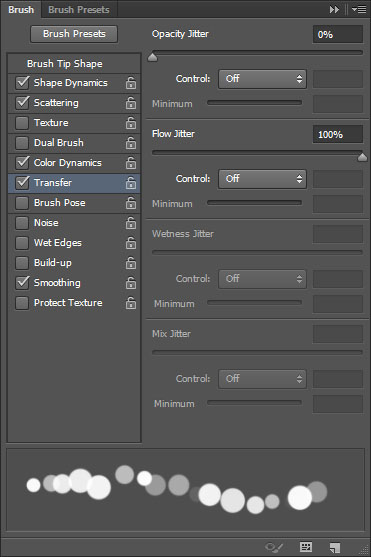
Крок 3
Клацніть правою кнопкою миші шар з текстом і виберіть Створити робочий шдях. Після цього, зробіть текстовий шар невидимим, натиснувши на іконку ока поряд з ним.
Створіть новий шар поверх всіх шарів і назвіть його "Боке", встановіть колір переднього плану # f06eaa і колір фону # 6dcff6, і виберіть інструмент Виділення контуру (Direct Selection Tool).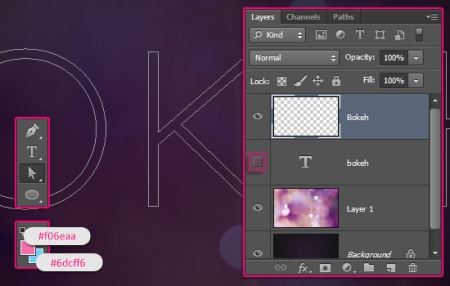
Клацніть правою кнопкою миші робочий контур і виберіть Виконати обведення контуру (Stroke Path). Потім виберіть Пензель з інструментів меню, що випадає, і переконайтеся, що галочка Імітувати натиск (Simulate Pressure) є відсутньою.
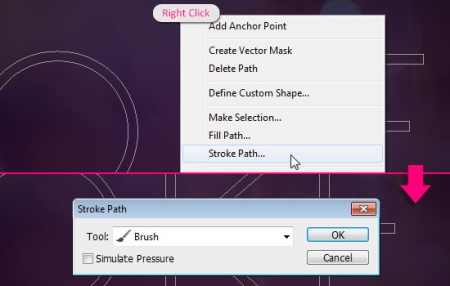
Це буде обведення контуру за допомогою кисті-боке. Якщо вам не зовсім подобається, можна скасувати і виконати обведення контуру знову. Кожен раз ви будете отримувати інший результат.
Коли ви задоволені результатом, натисніть Enter / Return, щоб позбутися від шляху.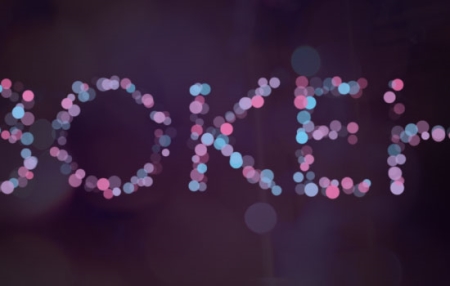
Крок 4
Двічі клацніть по шару "Боке". Застосуємо ефект внутрішнього світіння, і просто змінимо джерело до центру, так що світіння висвітлює від центру, а не по краях.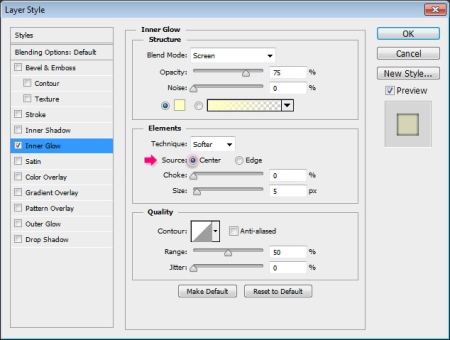
Це має додати хороший блиск боке-тексту.
Перейдіть на Фільтр -> Розмиття -> Гаусове розмиття (Filter -> Blur -> Gaussian Blur) і встановіть значення радіусу до 0,5. Це дозволить додати тонке розмиття боке, що робить його більш м'яким і реалістичним.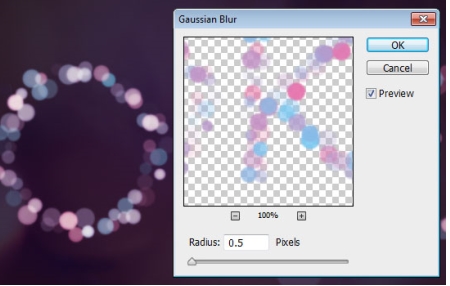
Крок 5
Нарешті, слово "Lights" додається за допомогою шрифту Neou (OT1), розмір шрифту 66 пт, колір # e2d6e9 і значення трекінгу 75.
Режим накладення шару Розсіяне світло (Soft Light).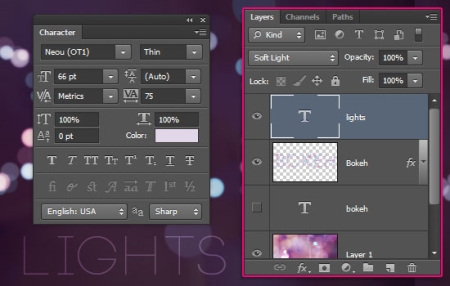
Готово!
Він додає абсолютно приголомшливого дотику фотографії, і створює дійсно хороший ефект.
У цьому уроці ми покажемо вам супер легкий спосіб створення сліпучо гарного ефекту боке для тексту, за допомогою простої кисті і ефекту шару.
Остаточний результат:

Примітка:
* Програмне забезпечення, що використовується в цьому уроці Adobe Photoshop CS6, але ви можете використовувати CS3+ версію.
Матеріали уроку:
Шрифт Ethon
Шрифт Neou (OT1)
Текстура Light/Bokeh Texture 21 by xnienke.
Крок 1
Створіть новий документ розміром 1000 x 600 пікселів. Встановіть основний колір #271c2d і колір фону #141416. Виберіть інструмент Градієнт (Gradient Tool), виберіть в панелі параметрів радіальний градієнт від переднього плані до фону (Foreground to Background). Потім натисніть і перетягніть з центру документа до одного з кутів, щоб створити фоновий градієнт.
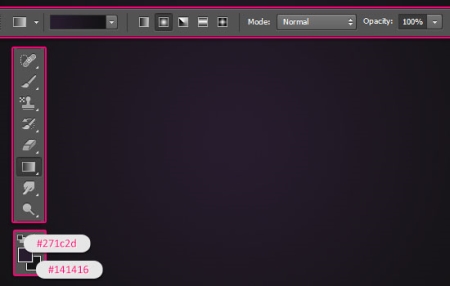
Розмістіть завантажену текстуру Light/Bokeh Texture 21 вище шару з фоном, а потім змініть режим змішування його шару на Перекриття (Overlay).
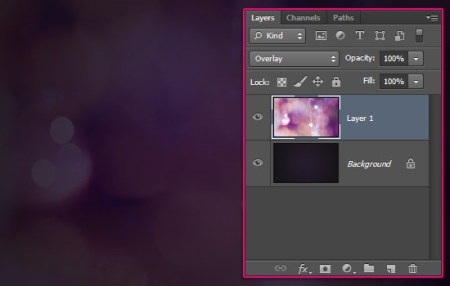
Створіть текст білого кольору шрифтом "ETH" і відкрийте панель символів Вікно -> Символ (Window -> Character). Встановіть розмір шрифту до 310 пт і значення трекінгу до 70 (щоб уникнути дублювання).
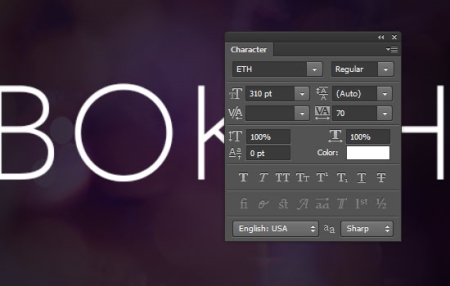
Крок 2
Виберіть Пензель (Brush Tool), виберіть круглий пензлик, і відкрийте панель пензлів (Вікно -> Пензель), щоб змінити його параметри, як показано нижче:
- Форма відбитка пензля: Зміна розміру до 25, і інтервали до 95%.
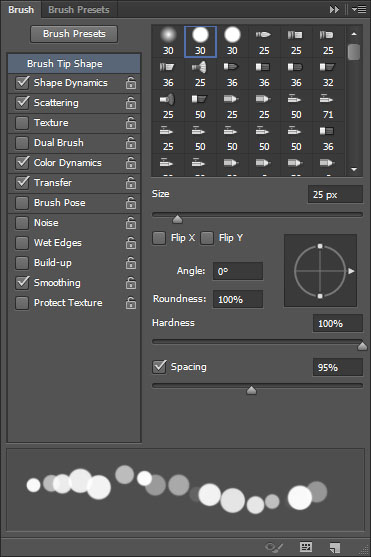
- Динаміка форми (Shape Dynamics): Коливання розміру до 45.
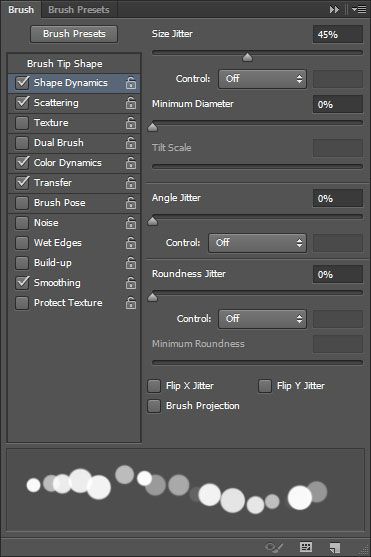
- Розсіювання: Змініть параметр Розсіювання (Scatter) до 95%, і перевірте наявність галочки Обидві вісі (Both Axes).
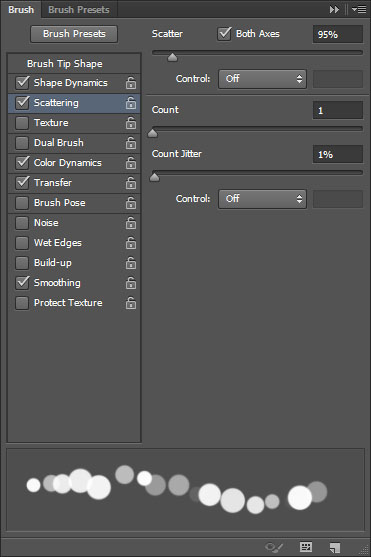
- Динаміка кольору (Color Dynamics): Встановіть прапорець Застосовувати до кінчика і змініть параметр Коливання Передній план/тло (Foreground/Background Jitter) до 100%.
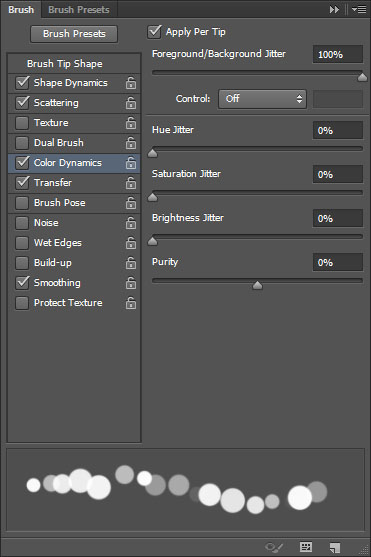
- Передати (Transfer): змініть параметр Коливання кількості фарби (Flow Jitter) до 100%.
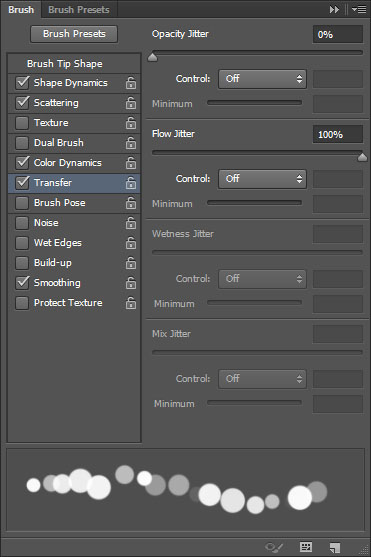
Крок 3
Клацніть правою кнопкою миші шар з текстом і виберіть Створити робочий шдях. Після цього, зробіть текстовий шар невидимим, натиснувши на іконку ока поряд з ним.
Створіть новий шар поверх всіх шарів і назвіть його "Боке", встановіть колір переднього плану # f06eaa і колір фону # 6dcff6, і виберіть інструмент Виділення контуру (Direct Selection Tool).
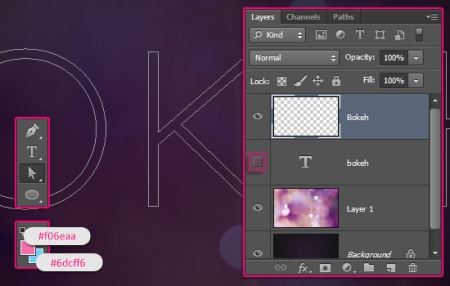
Клацніть правою кнопкою миші робочий контур і виберіть Виконати обведення контуру (Stroke Path). Потім виберіть Пензель з інструментів меню, що випадає, і переконайтеся, що галочка Імітувати натиск (Simulate Pressure) є відсутньою.
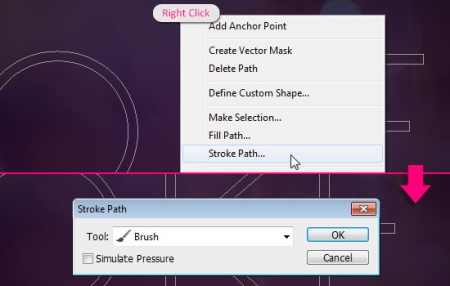
Це буде обведення контуру за допомогою кисті-боке. Якщо вам не зовсім подобається, можна скасувати і виконати обведення контуру знову. Кожен раз ви будете отримувати інший результат.
Коли ви задоволені результатом, натисніть Enter / Return, щоб позбутися від шляху.
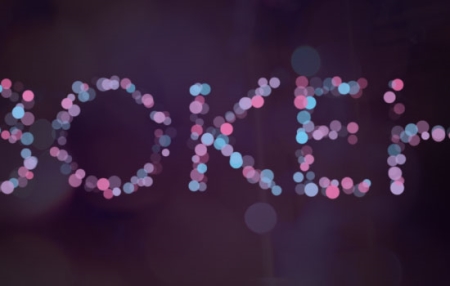
Крок 4
Двічі клацніть по шару "Боке". Застосуємо ефект внутрішнього світіння, і просто змінимо джерело до центру, так що світіння висвітлює від центру, а не по краях.
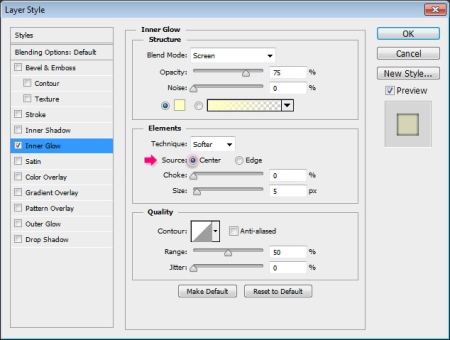
Це має додати хороший блиск боке-тексту.

Перейдіть на Фільтр -> Розмиття -> Гаусове розмиття (Filter -> Blur -> Gaussian Blur) і встановіть значення радіусу до 0,5. Це дозволить додати тонке розмиття боке, що робить його більш м'яким і реалістичним.
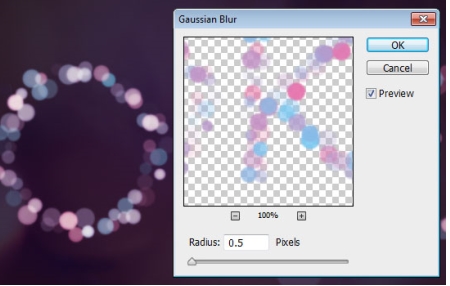
Крок 5
Нарешті, слово "Lights" додається за допомогою шрифту Neou (OT1), розмір шрифту 66 пт, колір # e2d6e9 і значення трекінгу 75.
Режим накладення шару Розсіяне світло (Soft Light).
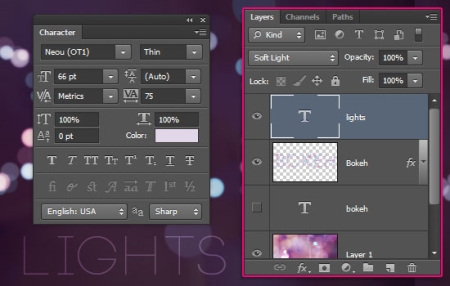
Готово!

Автор: textuts Переклад: svit4u
Ctrl
Enter
Помітили помЫлку
Виділіть текст та натисніть Ctrl+EnterКоментарі (0)
Топ із цієї категоріі
 Перефарбовуємо літо в осінь в Photoshop
Перефарбовуємо літо в осінь в Photoshop Друзі, цього разу я збираюся показати вам простий трюк, як зробити зелене листя червоним, як восени, в Photoshop.